
Innholdsfortegnelse:
- Forfatter John Day [email protected].
- Public 2024-01-30 11:21.
- Sist endret 2025-01-23 15:02.

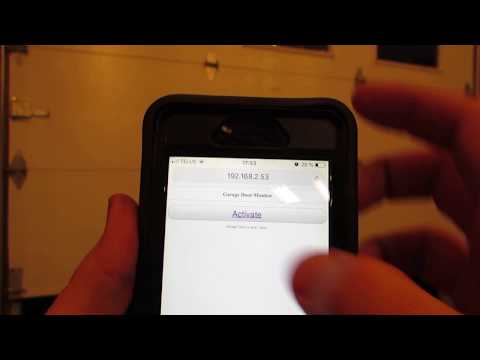

Hei, Jeg skal vise deg hvordan du lager en enkel måte å åpne en garasjeportåpner.
-ESP8266 er kodet som webserver, døren kan være åpen overalt i verden
-Med tilbakemelding vil du vite at døren er åpen eller lukket i sanntid
-Enkel, bare en snarvei å lage i telefonen.
-Passordbeskyttet
-Billig, under 10 $
-Ingen Dominicz å sette opp.
-Uten å aktivere døren når strømmen går tapt og komme tilbake
Jeg søkte på internett og fant noen kode, men ikke akkurat det jeg lette etter. Så jeg endret en annen kode og ide + min personlige erfaring + takket være sønnen min, han hjalp meg virkelig med denne. Sanntidsdelen er fra ham.
Så la oss begynne!
Trinn 1: Kjøp maskinvaren


Du trenger et esp8266 -kort og et relékort.
Søk på ebay: NodeMCU ESP8266 og relémodulkort
Relémodul kan være enkel eller dobbel, men vi bruker bare ett relé.
Det er alt du trenger!
Trinn 2: Installer Arduino -programvare og programmer Esp8266
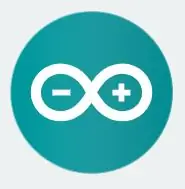
Her er en veldig god måte å installere arduino ide. Du kan gjøre trinn 1 til 12
www.instructables.com/id/Programming-the-E…
Pakk ut filen og programmer esp8266 med koden Garage_door_yt.ino
Du vil ha en variabel som skal endres i ino -filen.
-SSID og ruterpassord for å koble til din webserver.
-Du kan også endre porten som du vil. eksempel: WiFiServer -server (54195)
-Passordet: Finn og erstatt Passw0rd med passordet ditt slik du ønsker det i.ino -filen.
-Lagt til en stengetid. Hver dag på nøyaktig tidspunkt vil døren lukke hvis den er åpen. (GarageDoor2.rar)
Start seriell skjerm i arduino. Verktøy, seriell skjerm. Du vil se flere detaljer og også webserverens lokale ip -adresse. Du trenger den lokale ip -adressen for å angi dette i en nettleser.
For eksempel, hvis IP -adressen til webserveren din er 192.168.2.53, skriv inn dette:
Lokalt:
192.168.2.53:54195/Passw0rd
Eksternt:
ip-adresse: port/passord (router ip adresse)
I koden kan du endre alt som du vil.
Jeg foreslår at du reserverer denne ip -adressen i ruteren din. På denne måten vil telefonens snarvei alltid fungere. Hvis ikke, er ruteren kausjon ofte 30 dager, og ip -adressen endres.
Denne snarveien fungerer bare på intranettet ditt. Hvis du vil åpne garasjeporten eksternt på internett, over hele verden, er dette slik:
1- Du må kjenne din offentlige ip-adresse. Skriv inn hva som er min ip i google, så vet du dette.
2-Du må gjøre en portvideresending i ruteren. I vårt tilfelle er porten 54195. Så i ruteren min videresender jeg port 54195 til serverens ip -adresse 192.168.2.53. Du kan google for portvideresending for flere detaljer.
3-For eksempel. Hvis min offentlige ip -adresse er 70.52.46.219. Jeg må skrive inn 70.52.46.219:54195/Passw0rd for å se nettsiden.
Få tilgang til webserveren uten å vite din offentlige adresse:
De fleste tjenesteleverandører får deg en ip -adresse bare for en stund. Og denne adressen endres over tid.
Du kan abonnere på no-ip gratis og ha en offentlig adresse som alltid fungerer overalt.
Bare å gå til https://www.noip.com/ og registrere deg
Eksempel:
Viktig: Hvis du er hjemme med wifi aktivert, fungerer ikke Internett -snarveien din. Så på telefonen min har jeg to snarveier. Et intranett og en internettgenvei. Jeg har begge. Hvis jeg er på mitt lan, bruker jeg intranettet og hvis jeg er ute på lte (4g) bruker jeg internettgenveien.
Trinn 3: Installer kortene



Her bruker jeg en dobbeltsidig tape til å fikse brettene mine.
Trinn 4: Koblingsskjema, veldig enkelt

For strømforsyning kan du bruke en android telefonlader. Det er billig og perfekt.
Du må koble relékortet til 5V. Unngå å bruke 3.3v. Noen ganger kan det fungere, men spolene er laget for 5v.
Den øvre røde linjen viser hvor ledningen skal loddes, ved regulatorinngangen.
D1 er utgangen. Denne pinnen må gå inn i relékortets inngang. Denne pinnen er alltid HØY (3,3v). Når den er aktivert, går denne LAV (0v) i 0, 5 sekunder for å aktivere spolen.
D2 er inngangen for å føle døren. Hvis LAV (0v) er døren lukket. Hvis ikke, er det åpent.
Vær oppmerksom på at denne inngangen (D2) er en inngang på 3, 3v. Den interne opptrekksfunksjonen er aktivert.
På min side gir min garasjemotorinngang meg 5v. Hans interne pull-up er sannsynligvis også aktivert. Jeg koblet meg sammen uansett, og jeg har ikke noe problem. Bare vær sikker på, ikke skriv inn høyere enn 5v på denne pinnen. Bruk multimåleren til å kontrollere inngangen til garasjeporten din. Hvis denne er for høyere enn 5v, har du to valg:
Lag en kretsdeler med 2 motstander
2-installer en separat magnetbryter
*************************
OBS OGSÅ til polariteten når relékortet kobles til garasjåpneren. Sett ALLTID esp8266 gnd til garasjemotoren operner gnd eller common.
*************************
Trinn 5: Noen flere bilder
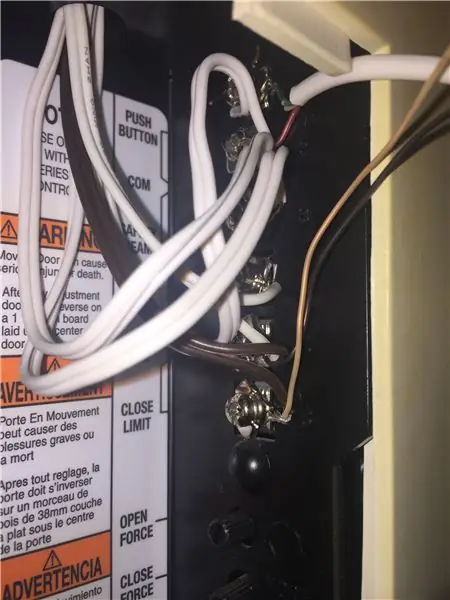

Dette er garasjeåpneren min. Gammel, men fungerer likevel:)
Som du ser, koblet jeg relékortet til trykknappen på garasjeporten og D2 -inngangen til Lukk grense.
Sjekk garasjeåpneren din, du finner noe lignende.
Anbefalt:
ESP8266 Nodemcu temperaturovervåking ved bruk av DHT11 på en lokal webserver - Få romtemperatur og fuktighet i nettleseren din: 6 trinn

ESP8266 Nodemcu temperaturovervåking ved bruk av DHT11 på en lokal webserver | Få romtemperatur og fuktighet i nettleseren din: Hei folkens i dag skal vi lage en fuktighet & temperaturovervåkingssystem ved bruk av ESP 8266 NODEMCU & DHT11 temperatursensor. Temperatur og fuktighet oppnås fra DHT11 Sensor & det kan sees i en nettleser hvilken nettside som skal administreres
Internettkontrollert LED ved bruk av ESP32 -basert webserver: 10 trinn

Internett-kontrollert LED Bruke ESP32-basert webserver: Prosjektoversikt I dette eksemplet vil vi finne ut hvordan du lager en ESP32-basert webserver for å kontrollere LED-tilstand, som er tilgjengelig fra hvor som helst i verden. Du trenger en Mac -datamaskin for dette prosjektet, men du kan kjøre denne programvaren selv på en
Garasjeportåpner ved hjelp av en Raspberry Pi: 5 trinn (med bilder)

Garage Door Opener Using a Raspberry Pi: Kontroller garasjemotoren fra en smarttelefon eller hvilken som helst enhet som kan surfe på en webside (med AJAX!). Prosjektet ble startet da jeg bare hadde en fjernkontroll for garasjen min. Hvor gøy var det å kjøpe en ny? Ikke nok. Målet mitt var å kunne kontrollere og overvåke
Solderdoodle Plus: Loddejern med berøringskontroll, LED -tilbakemelding, 3D -trykt etui og USB oppladbart: 5 trinn (med bilder)

Solderdoodle Plus: Loddejern med berøringskontroll, LED-tilbakemelding, 3D-trykt etui og USB-oppladbar: Klikk nedenfor for å besøke vår Kickstarter-prosjektside for Solderdoodle Plus, et trådløst USB-oppladbart, varmt multiverktøy og forhåndsbestill en produksjonsmodell! Https: //www.kickstarter.com/projects/249225636/solderdoodle-plus-cordless-usb-rechargeable-ho
Enkel Arduino-basert ergometervisning med differensiell tilbakemelding: 7 trinn (med bilder)

Enkel Arduino-basert ergometervisning med differensiell tilbakemelding: Kardio-trening er kjedelig, spesielt når du trener innendørs. Flere eksisterende prosjekter prøver å avhjelpe dette ved å gjøre kule ting som å koble ergometeret til en spillkonsoll, eller til og med simulere en ekte sykkeltur i VR. Spennende som dette
